用户案例
“紧急求助!Mac回收站删除的文件怎么恢复啊?有没有小伙伴跟我碰到过同样的问题呢?如果有的话我们可以一起讨论一下。我现在就是在Mac的回收站误删了一些重要文件,网上查的数据恢复软件都是Windows系统的,不知道Mac上有没有类似软件,像Windows的cmd命令也不能在Mac上使用,好头疼啊,在线等个答案,谢谢大家!”
“嘿大家好,有个问题想问问各位小伙伴,你们知不知道Mac回收站的文件能恢复吗?我是把回收站清空了,但是用Mac系统我没有遇到过这种问题,如果是Windows的话,我知道可以用软件,或者WinFR之类的方法,不知道Mac有没有类似的软件或方法。新买的电脑不太熟悉Mac的使用方法,弄的很尴尬。希望有好心大哥可以给我指点一下,谢谢!”
如果你也不知道Mac恢复删除的文件的方法,请继续往下阅读,本文向你介绍了3个恢复文件的方法。

Mac回收站删除的文件怎么恢复?
接下来本文将向你介绍3个解决“Mac回收站删除的文件怎么恢复”问题的方法,你可以先阅读这些方法,然后根据自己的情况选择合适的方法进行操作。
方法1. 从时间机器备份中恢复Mac文件
如果你在Mac中开启了时间机器备份功能,那你可以轻松的从备份中恢复误删除的文件。时间机器允许你在一个指定的时间点前备份你的电脑,以便于你可以恢复到误删除文件之前的状态。
1. 在任务栏中,点击时间机器图标,或者在Spotlight搜索栏中输入时间机器。
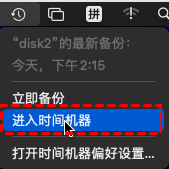
2. 打开时间机器之后,使用时间轴来找到之前的备份数据,然后选择需要恢复的文件,点击“恢复”按钮,文件将会被恢复到你指定的地方。
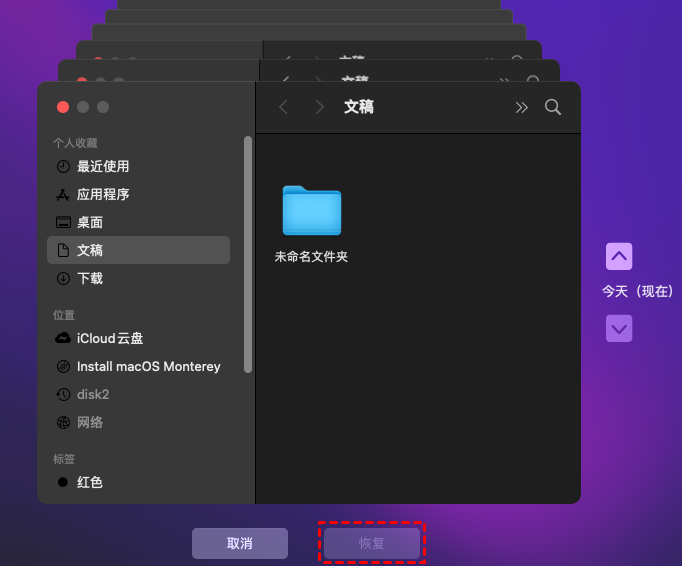
请注意,如果你没有开启时间机器备份功能,该方法无法使用。
方法2. 从iCloud备份恢复Mac文件
如果你已将文件备份到 iCloud,那你可以使用该方法来恢复文件。iCloud是Apple的云服务,建议你在这里备份重要数据,以防出现其他类似问题。
1. 在iCloud.com登录账号后点击“iCloud云盘”,然后找到并点击“最近删除”选项。
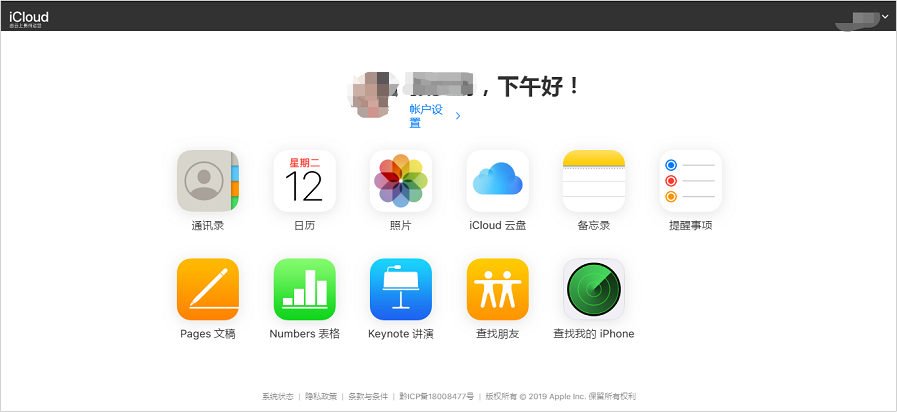
2. 导航到从中删除文件的文件夹并选择它们,再点击“还原”将它们恢复即可。
无论你是删除iCloud、Mac还是iOS设备中的文件,此方法都适用。
方法3. 使用数据恢复软件
TestDisk是一款免费的开源数据恢复软件,可帮助用户恢复丢失的分区或修复损坏的文件系统,也可以恢复删除的数据。TestDisk可以运行在多种操作系统中,包括DOS、Windows、Windows Server、Linux、MacOS等。TestDisk没有图形用户界面,不熟悉命令的用户使用起来较困难。
1. 在Mac电脑上下载启动TestDisk,由于TestDisk是一个基于命令行的工具,因此你需要打开终端才能进行进一步的操作。
2. 选择“Create”,从而创建日志文件,按“回车”继续。
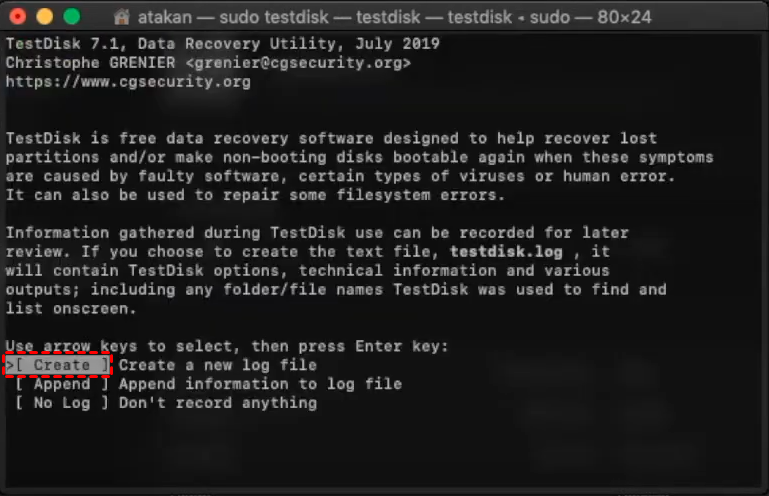
3. TestDisk会检测并列出所有硬盘的正确大小。使用向上/向下箭头键选择丢失分区的硬盘驱动器。按“回车”继续。
4. TestDisk将显示分区表类型。选择分区表类型——通常默认值是正确的,因为TestDisk会自动检测分区表类型。按“回车”继续。
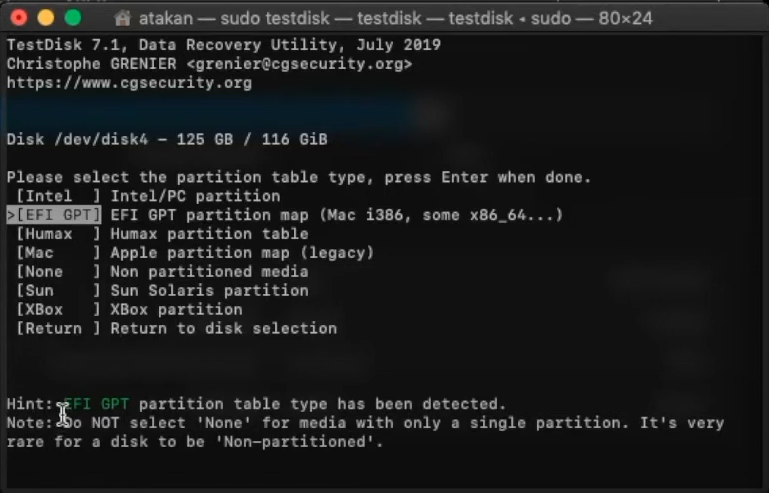
5. 启动取消删除过程,选择“Advanced”,选择保存丢失文件的分区,然后选择“Undelete”。
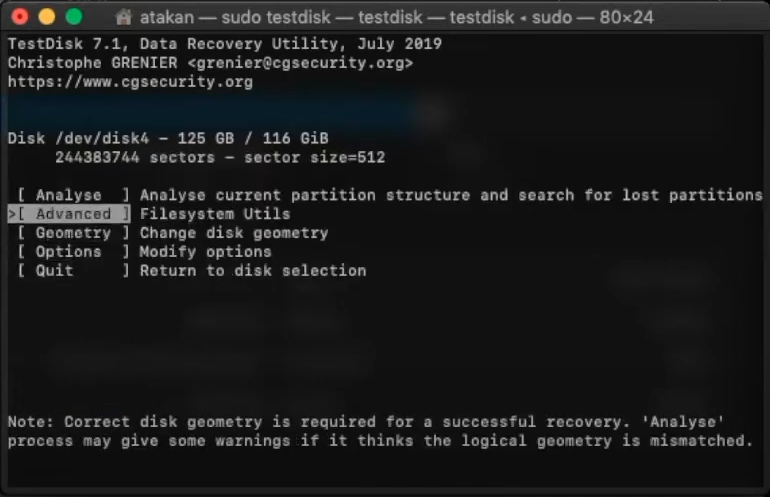
6. 导航到文件所在的文件夹。删除的文件和目录以红色显示。要恢复删除文件,请选择要恢复的文件,然后按“c”复制文件。要恢复已删除的目录,请选择目录并按“c”取消删除目录及其内容。
7. 选择保存恢复文件的位置,按“回车”继续。
8. 文件恢复完成后,选择“Quit”退出。
总结
以上是解决“Mac回收站删除的文件怎么恢复”问题的方法,如果你没有使用时间机器备份,也没有在iCloud备份,那建议你使用TestDisk来恢复丢失的数据。考虑到备份才是防止数据丢失的好方法,为了避免再次出现同样的问题,建议你使用傲梅轻松备份定期备份系统和重要数据,可以保护你重要数据和系统的安全。
